本篇展示手机内已安装的软件信息,并添加事件,效果如下
一、准备工作
-
保存App信息的bean
public class AppInfo { public String name; // 应用名 public String packageName; // 应用包名 public Drawable icon; // 应用图标 public boolean isRom; // 应用的安装位置 public boolean isUser; // 系统还是用户应用 } -
获取手机所有App的信息
可以了解获取系统信息的相关APIpublic class AppInfoProvider { /** * 获取已安装应用 */ public static ArrayList<AppInfo> getIntalledApps(Context ctx) { PackageManager pm = ctx.getPackageManager(); List<PackageInfo> installedPackages = pm.getInstalledPackages(0); // 获取所有已安装的包 ArrayList<AppInfo> list = new ArrayList<AppInfo>(); for (PackageInfo packageInfo : installedPackages) { AppInfo info = new AppInfo(); String packageName = packageInfo.packageName; ApplicationInfo applicationInfo = packageInfo.applicationInfo; // 应用信息 String name = applicationInfo.loadLabel(pm).toString(); Drawable icon = applicationInfo.loadIcon(pm); int uid = applicationInfo.uid; // 当前应用的标识 info.packageName = packageName; info.name = name + uid; info.icon = icon; // 状态机, 通过0/1状态来表示是否具备某些属性和功能 int flags = applicationInfo.flags; // 获取应用标记 if ((flags & ApplicationInfo.FLAG_EXTERNAL_STORAGE) == ApplicationInfo.FLAG_EXTERNAL_STORAGE) { // 安装在sd info.isRom = false; } else { // 安装在手机内存 info.isRom = true; } if ((flags & ApplicationInfo.FLAG_SYSTEM) == ApplicationInfo.FLAG_SYSTEM) { // 系统应用 info.isUser = false; } else { // 用户应用 info.isUser = true; } list.add(info); } return list; } } -
activity_main
<LinearLayout xmlns:android="http://schemas.android.com/apk/res/android" android:layout_width="match_parent" android:layout_height="match_parent" android:orientation="vertical"> <android.support.v7.widget.RecyclerView android:id="@+id/rv" android:layout_width="match_parent" android:layout_height="match_parent"/> </LinearLayout> -
展示App信息的条目布局
<RelativeLayout xmlns:android="http://schemas.android.com/apk/res/android" android:layout_width="match_parent" android:layout_height="match_parent" android:padding="5dp"> <ImageView android:id="@+id/iv_icon" android:layout_width="45dp" android:layout_height="45dp" android:layout_alignParentLeft="true" android:layout_alignParentTop="true" android:src="@mipmap/ic_launcher"/> <TextView android:id="@+id/tv_name" android:layout_width="wrap_content" android:layout_height="wrap_content" android:layout_alignParentTop="true" android:layout_marginLeft="20dp" android:layout_marginTop="2dp" android:layout_toRightOf="@+id/iv_icon" android:singleLine="true" android:text="名称" android:textColor="#000" android:textSize="18sp"/> <TextView android:id="@+id/tv_location" android:layout_width="wrap_content" android:layout_height="wrap_content" android:layout_alignBottom="@+id/iv_icon" android:layout_alignLeft="@+id/tv_name" android:layout_marginTop="3dp" android:text="手机内存" android:textColor="#000" android:textSize="16sp"/> </RelativeLayout> -
头布局
<LinearLayout xmlns:android="http://schemas.android.com/apk/res/android" android:layout_width="match_parent" android:layout_height="wrap_content" android:orientation="vertical"> <TextView android:id="@+id/tv_head" android:layout_width="match_parent" android:layout_height="wrap_content" android:background="#9e9e9e" android:padding="5dp" android:text="用户应用(0)" android:textColor="#fff" android:textSize="16sp"/> </LinearLayout>
二、适配器(★)
事件的添加需要我们手动进行,分别添加点击和长按接口,接口中添加抽象方法,参数为当前布局对象和点击的条目的位置,然后绑定到当前实现的
View.OnClickListener接口的onClick()方法中,具体过程请看本篇最后第四章
public class AppAdapter extends RecyclerView.Adapter<RecyclerView.ViewHolder> implements View.OnClickListener, View.OnLongClickListener {
public static final int TYPE_HEAD = 0;
public static final int TYPE_APPS = 1;
// 这里数据源有两个(系统应用列表和用户应用列表)
private ArrayList<AppInfo> mUserList; // 所有已安装用户应用的集合
private ArrayList<AppInfo> mSystemList; // 所有已安装系统应用的集合
public AppAdapter(ArrayList<AppInfo> userList, ArrayList<AppInfo> systemList) {
mUserList = userList;
mSystemList = systemList;
}
@Override public int getItemViewType(int position) {
if (position == 0 || position == mUserList.size() + 1) {
return TYPE_HEAD;
} else {
return TYPE_APPS;
}
}
@Override public RecyclerView.ViewHolder onCreateViewHolder(ViewGroup parent, int viewType) {
View view = null;
RecyclerView.ViewHolder holder = null;
switch (viewType) {
case TYPE_HEAD:
view = LayoutInflater.from(parent.getContext()).inflate(R.layout.list_item_header, null);
holder = new HeadHolder(view);
break;
case TYPE_APPS:
view = LayoutInflater.from(parent.getContext()).inflate(R.layout.list_item_appinfo, null);
/**
* 为展示应用信息的布局添加点击和长按事件监听
*/
view.setOnClickListener(this);
view.setOnLongClickListener(this);
holder = new AppsHolder(view);
break;
}
return holder;
}
@Override public void onBindViewHolder(RecyclerView.ViewHolder holder, int position) {
switch (getItemViewType(position)) {
case TYPE_HEAD:
if (0 == position) {
((HeadHolder) holder).tvHead.setText("用户应用(" +mUserList.size() + ")");
} else {
((HeadHolder) holder).tvHead.setText("系统应用(" + mSystemList.size() + ")");
}
break;
case TYPE_APPS:
AppInfo info;
if (position < mUserList.size() + 1) {
info = mUserList.get(position - 1); // 从用户应用列表中获取应用信息
} else {
info = mSystemList.get(position - mUserList.size() - 2); // 从系统应用列表中获取应用信息
}
// 设置控件内容
((AppsHolder) holder).tvName.setText(info.name);
((AppsHolder) holder).ivIcon.setImageDrawable(info.icon);
if (info.isRom) {
((AppsHolder) holder).tvLocation.setText("内置存储卡");
} else {
((AppsHolder) holder).tvLocation.setText("外部存储卡");
}
/**
* 将position保存在itemView的Tag中以便点击时获取
*/
holder.itemView.setTag(position);
break;
}
}
@Override public int getItemCount() {
return mUserList.size() + mSystemList.size() + 2; // 加上两条头布局条目
}
/****************************************
* Holder
*/
class HeadHolder extends RecyclerView.ViewHolder {
@BindView(R.id.tv_head) TextView tvHead;
public HeadHolder(View itemView) {
super(itemView);
ButterKnife.bind(this, itemView);
}
}
class AppsHolder extends RecyclerView.ViewHolder {
@BindView(R.id.tv_name) TextView tvName;
@BindView(R.id.iv_icon) ImageView ivIcon;
@BindView(R.id.tv_location) TextView tvLocation;
public AppsHolder(View itemView) {
super(itemView);
ButterKnife.bind(this, itemView);
}
}
/****************************************
* Listener
*/
/**
* 手动添加点击事件
*/
interface OnClickListener {
void onClick(View view, int position);
}
private OnClickListener mOnClickListener = null;
public void setOnClickListener(OnClickListener listener) {
mOnClickListener = listener;
}
@Override public void onClick(View view) {
if (null != mOnClickListener) {
mOnClickListener.onClick(view, (int) view.getTag());
}
}
/**
* 手动添加长按事件
*/
interface OnLongClickListener {
void onLongClick(View view, int position);
}
private OnLongClickListener mOnLongClickListener = null;
public void setOnLongClickListener(OnLongClickListener listener) {
mOnLongClickListener = listener;
}
@Override public boolean onLongClick(View view) {
if (null != mOnLongClickListener) {
mOnLongClickListener.onLongClick(view, (int) view.getTag());
}
// 消耗事件,否则长按逻辑执行完成后还会进入点击事件的逻辑处理
return true;
}
}
三、Activity中使用
重点看
setAdapter之后的点击和长按事件的具体处理逻辑即可
public class AppsActivity extends AppCompatActivity {
@BindView(R.id.rv) RecyclerView rv;
private AppAdapter mAdapter;
private LinearLayoutManager mLayoutManager;
@Override protected void onCreate(Bundle savedInstanceState) {
super.onCreate(savedInstanceState);
setContentView(R.layout.activity_apps);
ButterKnife.bind(this);
initData(); // 初始化数据
rv.setHasFixedSize(true);
mLayoutManager = new LinearLayoutManager(this);
rv.setLayoutManager(mLayoutManager);
rv.setItemAnimator(new DefaultItemAnimator());
mAdapter = new AppAdapter(mUserList, mSystemList);
rv.setAdapter(mAdapter);
/**
* 点击和长按事件的具体处理
*/
mAdapter.setOnClickListener(new AppAdapter.OnClickListener() {
@Override public void onClick(View view, int position) {
if (position < mUserList.size() + 1) {
Toast.makeText(AppsActivity.this, mUserList.get(position - 1).name, Toast.LENGTH_SHORT).show();
} else {
Toast.makeText(AppsActivity.this, mSystemList.get(position - mUserList.size() - 2).name, Toast.LENGTH_SHORT).show();
}
}
});
mAdapter.setOnLongClickListener(new AppAdapter.OnLongClickListener() {
@Override public void onLongClick(View view, int position) {
if (position < mUserList.size() + 1) {
Toast.makeText(AppsActivity.this, "长按" + mUserList.get(position - 1).name, Toast.LENGTH_SHORT).show();
} else {
Toast.makeText(AppsActivity.this, "长按" + mSystemList.get(position - mUserList.size() - 2).name, Toast.LENGTH_SHORT).show();
}
}
});
}
private ArrayList<AppInfo> mList; // 所有已安装应用的集合
private ArrayList<AppInfo> mUserList; // 所有已安装用户应用的集合
private ArrayList<AppInfo> mSystemList; // 所有已安装系统应用的集合
private void initData() {
mList = AppInfoProvider.getIntalledApps(getApplicationContext());
// 区分用户和系统应用,分别放在两个集合中
mUserList = new ArrayList<AppInfo>();
mSystemList = new ArrayList<AppInfo>();
for (AppInfo info : mList) {
if (info.isUser) {
mUserList.add(info);
} else {
mSystemList.add(info);
}
}
}
}
四、点击事件实现过程
-
定义点击事件接口
-
在
onCreateViewHolder()中为每个条目添加点击事件 -
在
onBindViewHolder()中设置被点击条目的position -
在
View.OnClickListener的onClick()方法中将事件传递给外面的调用者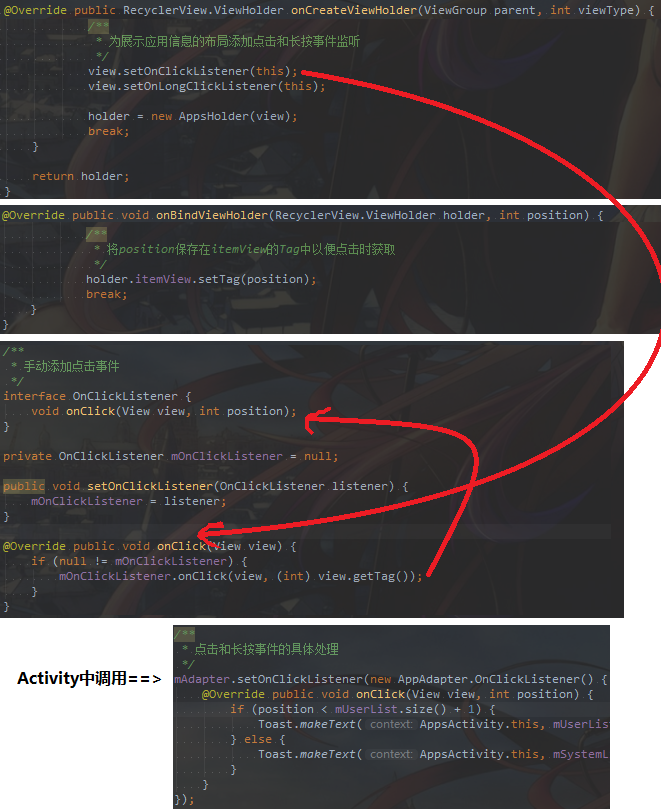
























 641
641

 被折叠的 条评论
为什么被折叠?
被折叠的 条评论
为什么被折叠?








